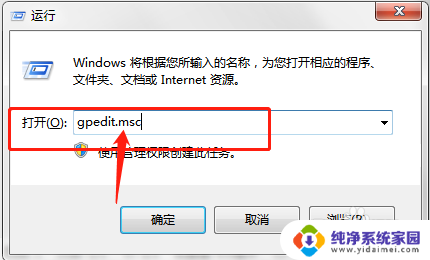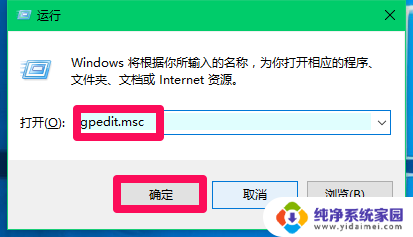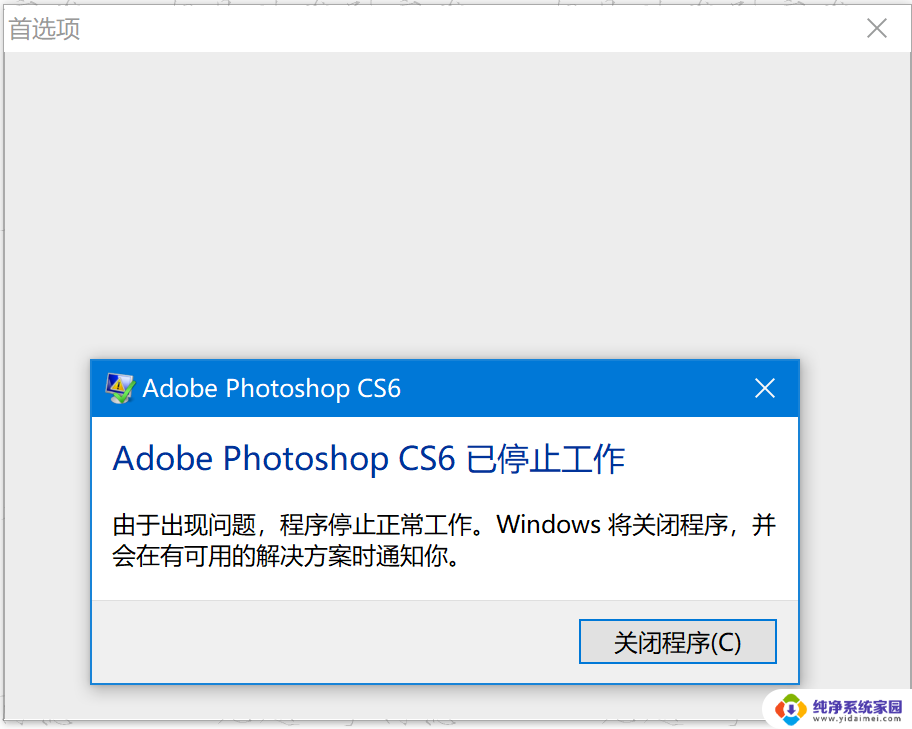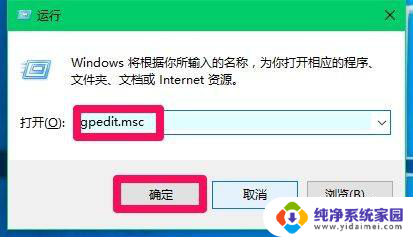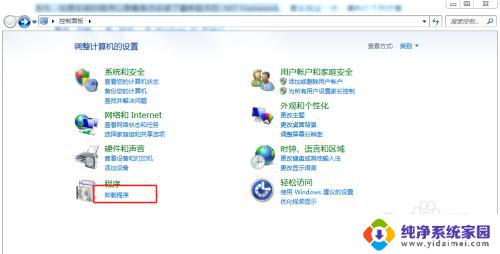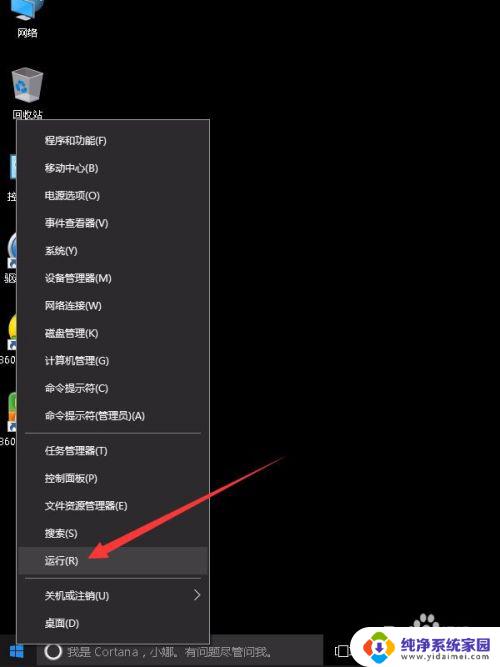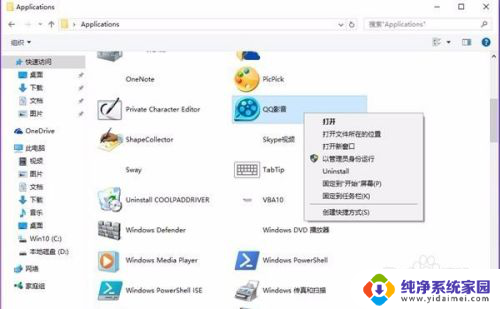win10 如何组织特定程序安装 Win10组策略限制应用软件安装
Win10操作系统作为目前广泛使用的操作系统之一,用户在使用过程中需要安装各种应用程序来满足日常需求,有时候安装过多的应用程序可能会导致系统运行缓慢或出现其他问题。为了有效管理和控制应用程序的安装,Win10引入了组策略限制应用软件安装的功能,帮助用户更好地组织特定程序的安装。通过这一功能,用户可以限制特定程序的安装,避免不必要的软件占用系统资源,保证系统的稳定性和安全性。
方法如下:
1.Windows10系统阻止运行应用程序/组策略阻止应用软件安装的解决方法
Windows10系统组策略阻止应用软件安装的解决方法
右键点击系统桌面左下角的【开始】,在开始菜单中点击【运行】。在运行对话框中输入:gpedit.msc,点击确定或者回车,打开本地组策略编辑器;
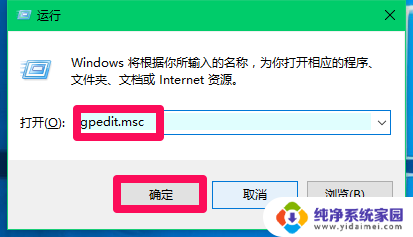
2.在本地组策略编辑器窗口,依次展开【计算机配置】-【管理模板】-【Windows组件】,点击展开项中的【windows Installer】;
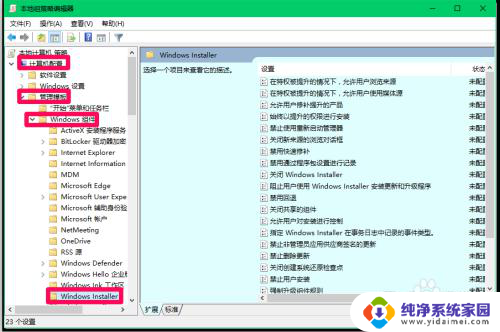
3.在windows Installer右侧窗口中左左键双击【关闭windows Installer】,打开关闭windows Installer窗口;
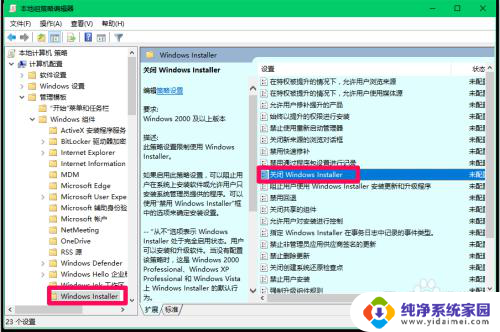
4.在关闭windows Installer窗口中,我们可以看到禁用windows Installer的说明为:
“从不”选项表示 Windows Installer 处于完全启用状态。用户可以安装和升级软件。当没有配置该策略时,这是 Windows 2000 Professional、Windows XP Professional 和 Windows Vista 上 Windows Installer 的默认行为。
“仅用于非托管应用程序”选项只允许用户安装系统管理员分配的(在桌面上提供的)或发布的(添加到“添加或删除程序”的)程序。当没有配置该策略时,这是 Windows Server 2003 系列上 Windows Installer 的默认行为。
“始终”选项表示 Windows Installer 处于禁用状态。
此策略设置只会影响 Windows Installer。它并不阻止用户使用其他方法来安装和升级程序。
点击:已启用,在禁用windows Installer栏中选择:从不,再点击:应用 - 确定;
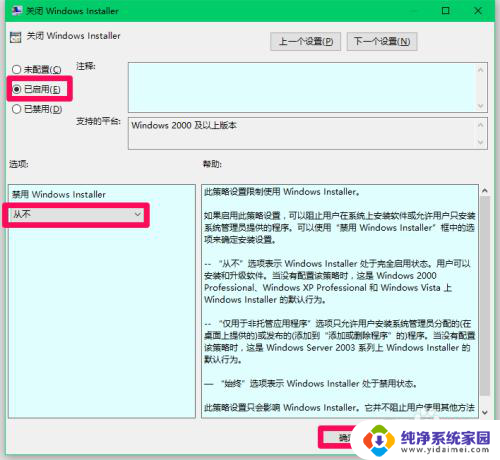
5.回到本地组策略编辑器 窗口,可以看到关闭windows Installer 已启用,点击窗口左上角的【文件】,在下拉菜单中点击【退出】,退出本地组策略编辑器。
Windows10系统安装软件时组策略阻止应用程序安装的问题得以解决。
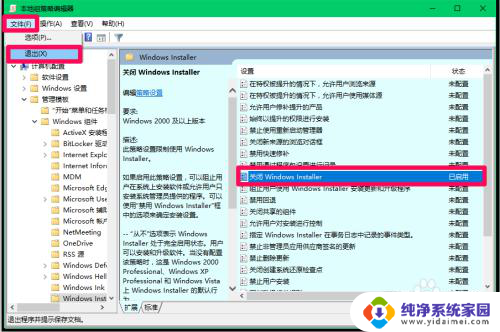
6.Windows10系统阻止运行应用程序的解决方法
右键点击系统桌面的【此电脑】在右键菜单中点击【管理】,打开计算机管理窗口;
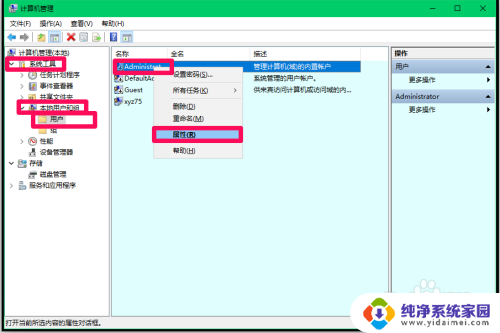
7.在计算机管理窗口中,展开【系统工具】-【本地用户和组】,点击本地用户和组展开项中的【用户】,在右侧窗口中右键点击Administrator,在右键菜单中点击【属性】;
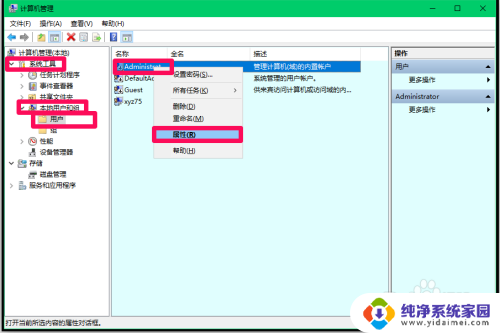
8.在打开的Administrator 属性窗口中,我们可以看到用户Administrator的帐户已禁用;
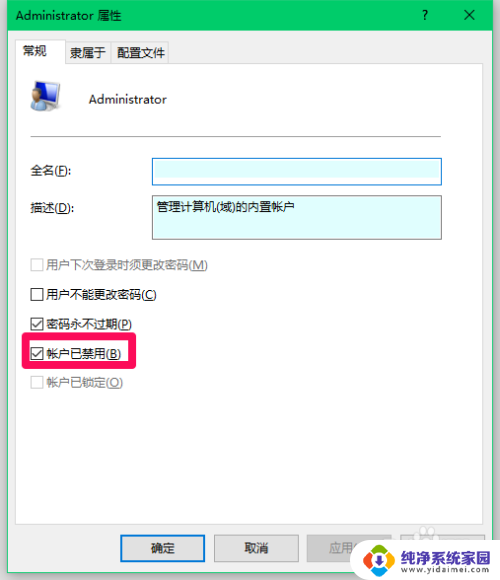
9.点击帐户已禁用,去掉前面复选框中的小勾,再点击:应用 - 确定;
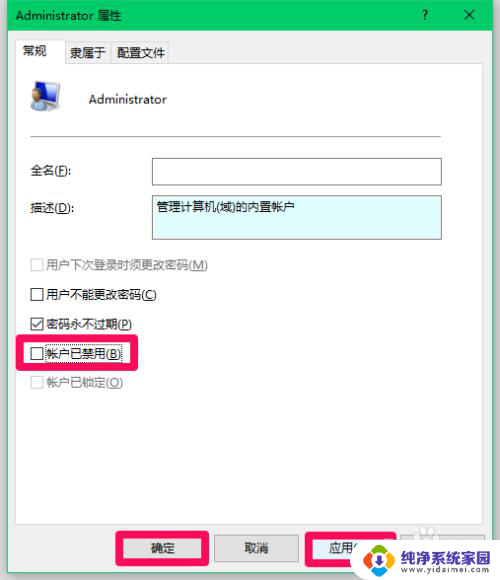
10.回到计算机管理窗口,我们点击左上角的【文件】,在下拉菜单中点击【退出】,退出计算机管理窗口。
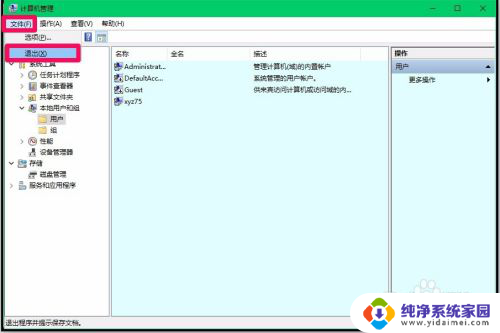
11.进入控制面板,左键双击【用户帐户】;
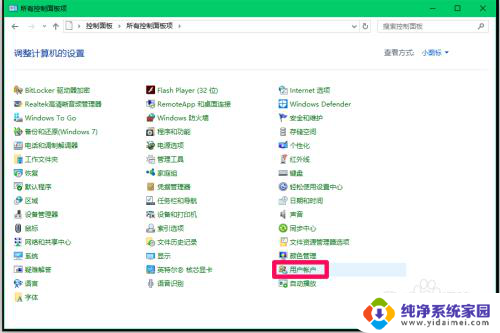
12.在用户帐户窗口,我们点击:更改用户帐户控制设置;
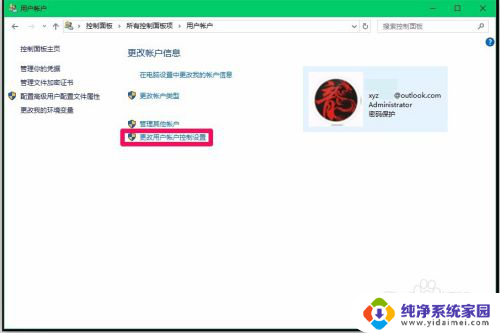
13.在用户帐户控制设置窗口,我们可以看到:
小滑块在最上端
出现以下情况时始终通知我:
应用试图安装软件或更改我的计算机
我更改了Windows设置
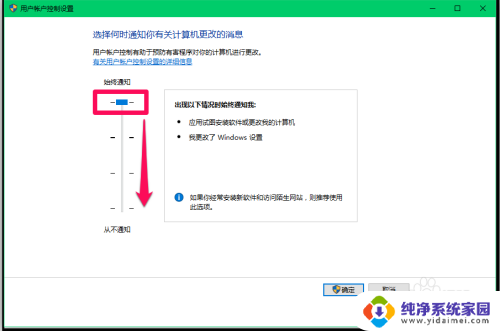
14.用鼠标左键按住小滑块向下拖动到最下端,再点击:确定;
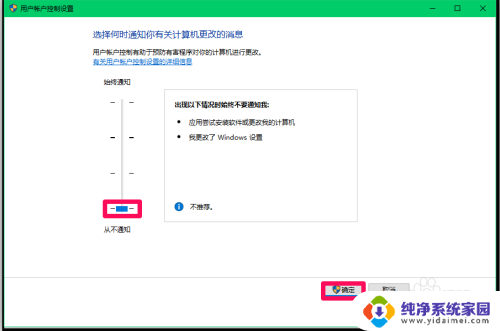
15.软件安装完成以后,建议把小滑块向上拖动到如图所示的位置,点击:确定。
Windows10系统阻止运行应用程序的问题得以解决。
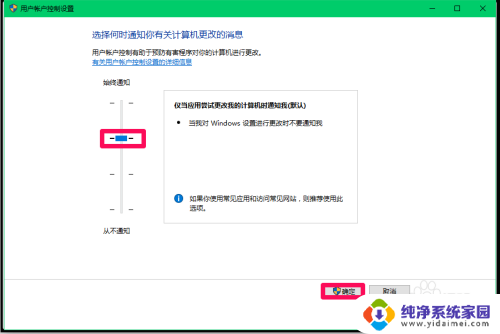
16.以上即:Windows10系统阻止运行应用程序/组策略阻止应用软件安装的解决方法,供朋友们参考和使用。
以上就是win10如何组织特定程序安装的全部内容,有出现这种现象的用户可以尝试根据以上方法来解决,希望对大家有所帮助。